win7 64位 ghost系统设置防火墙开放特定端口的方法
时间:2019-02-22 11:22:48来源:装机助理重装系统www.zhuangjizhuli.com作者:由管理员整理分享
一般用户都知道一般在操作Windows系统下使用防火墙可以安全阻止外界的访问,正常情况下是系统默认自动设置的,但是最近却有用户想在win7 64位 ghost系统防火墙进行开放特定端口设置,才能够让其他电脑访问本机地址,对于这个问题不知道该如何对开放特定端口怎么设置了,对此下面小编就来看看具体地设置方法吧。
1、首先,点击Windows防火墙,点击高级设置,控制面板,在点击Windows防火墙,在点击高级设置;
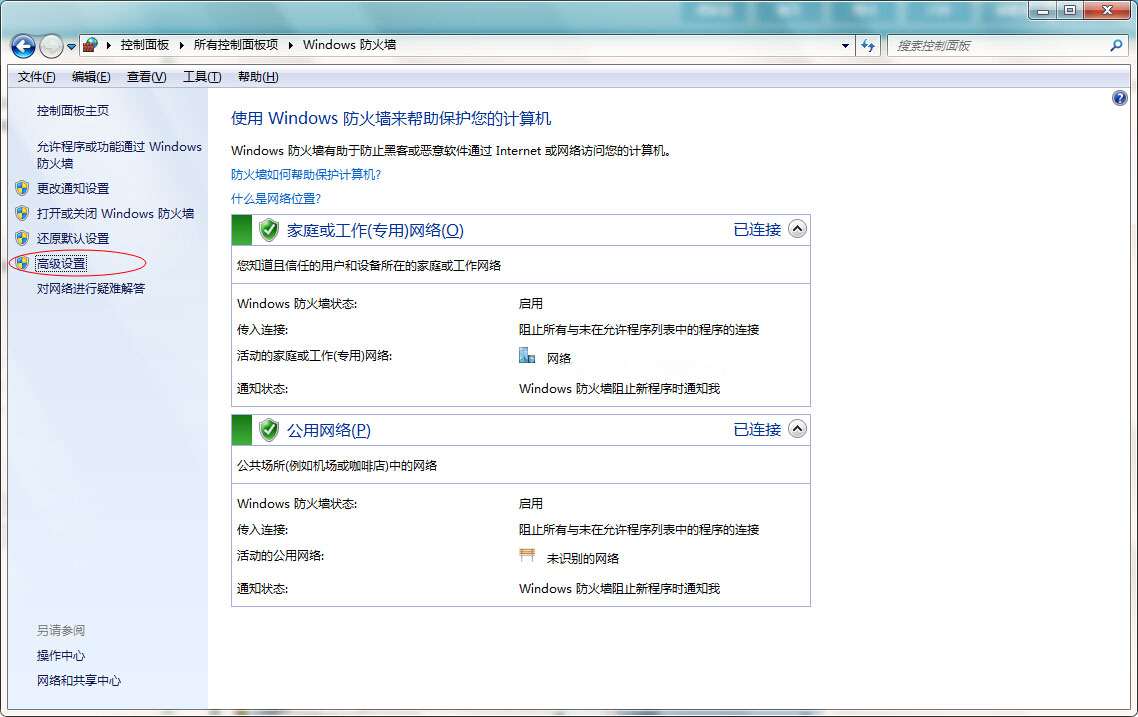
2、然后,在点击入站规则,再点击新建规则。
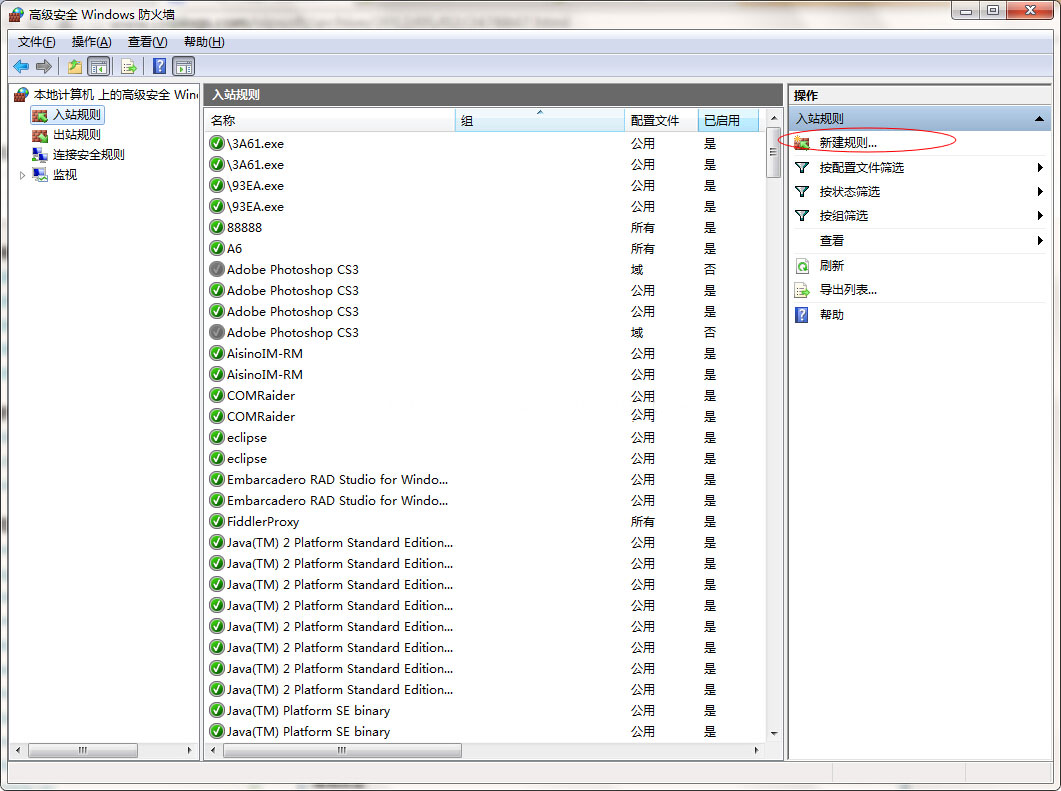
3、就可以直接点击端口
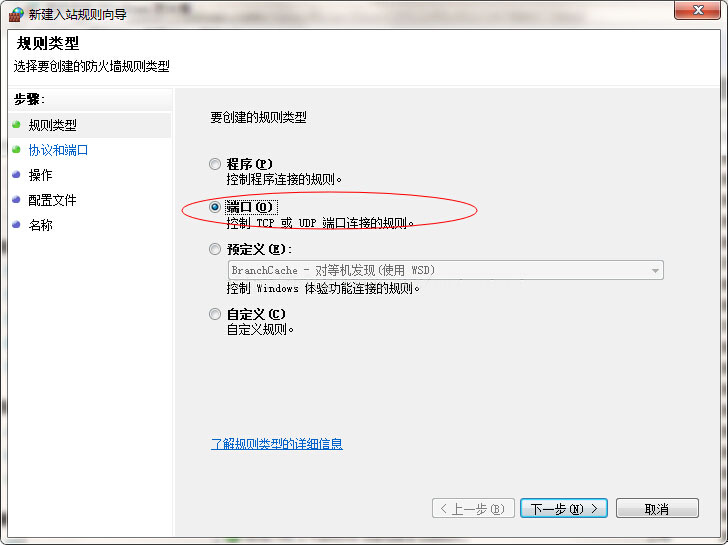
4、再填写你需要开放的端口号,比如填写的是8888和8009
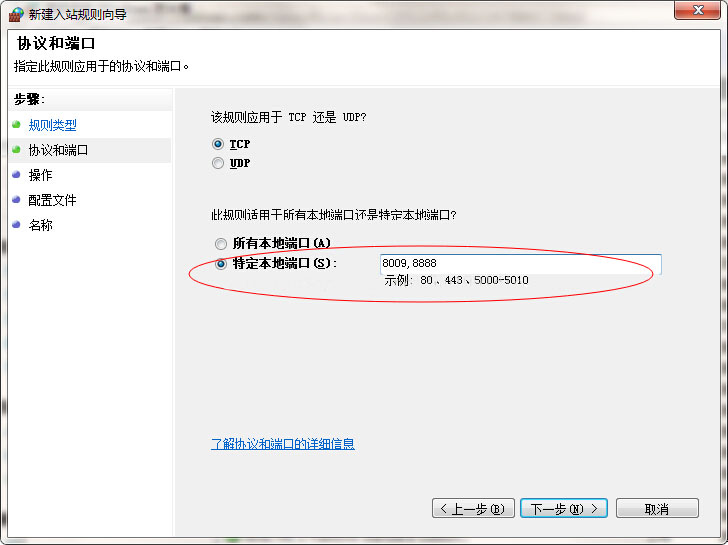
5、接下来,再选择“允许连接”,点“下一步”
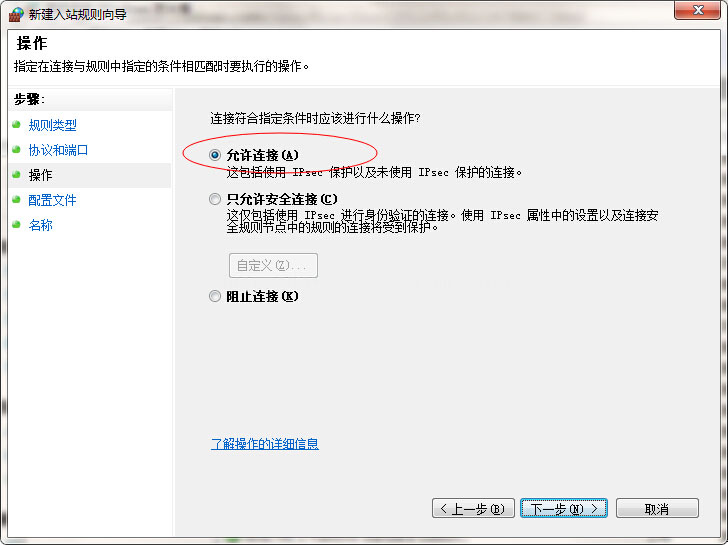
6、就可按默认选中“域”“专用”“公用”,在点击“下一步”
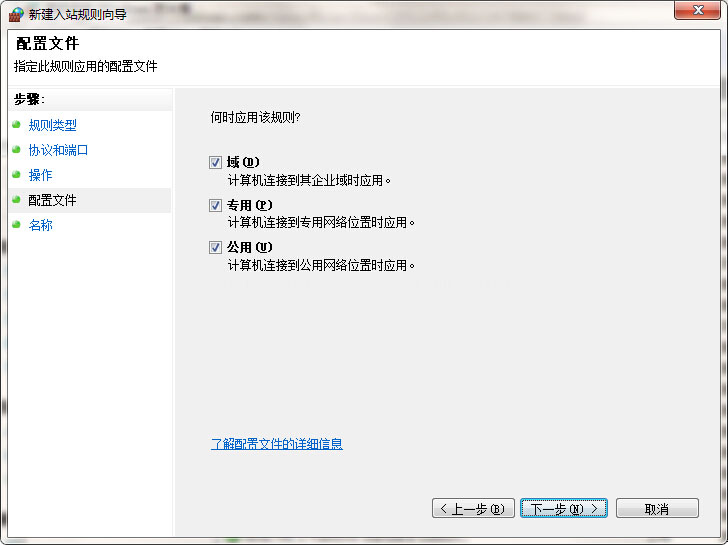
7、在默认下一步,下一步,最后再给你的设置取个名字(随便这里用8888and8009,就是让8888和8009端口通过,完成。
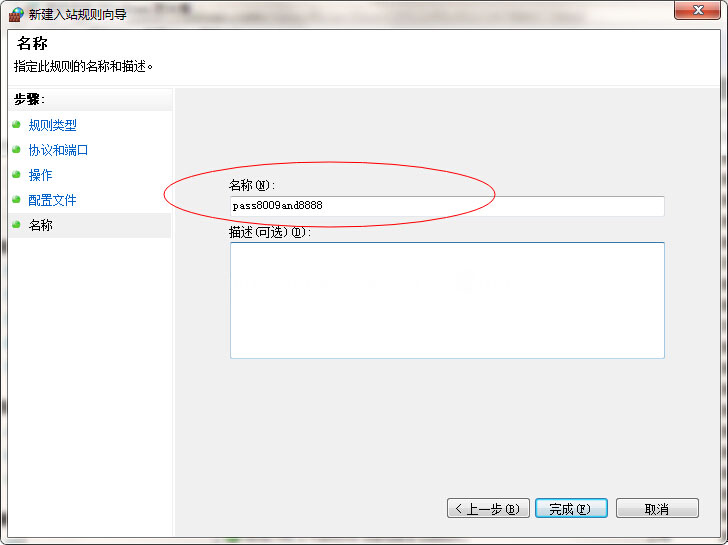
通过以上的设置就可以轻松地进入系统的防火墙,新建入站规则向导,对特定本地端口设置,允许连接的配置文件与名称,这样就可以轻松的开发特定端口进行设置,希望这个教程对大家有所帮助。
1、首先,点击Windows防火墙,点击高级设置,控制面板,在点击Windows防火墙,在点击高级设置;
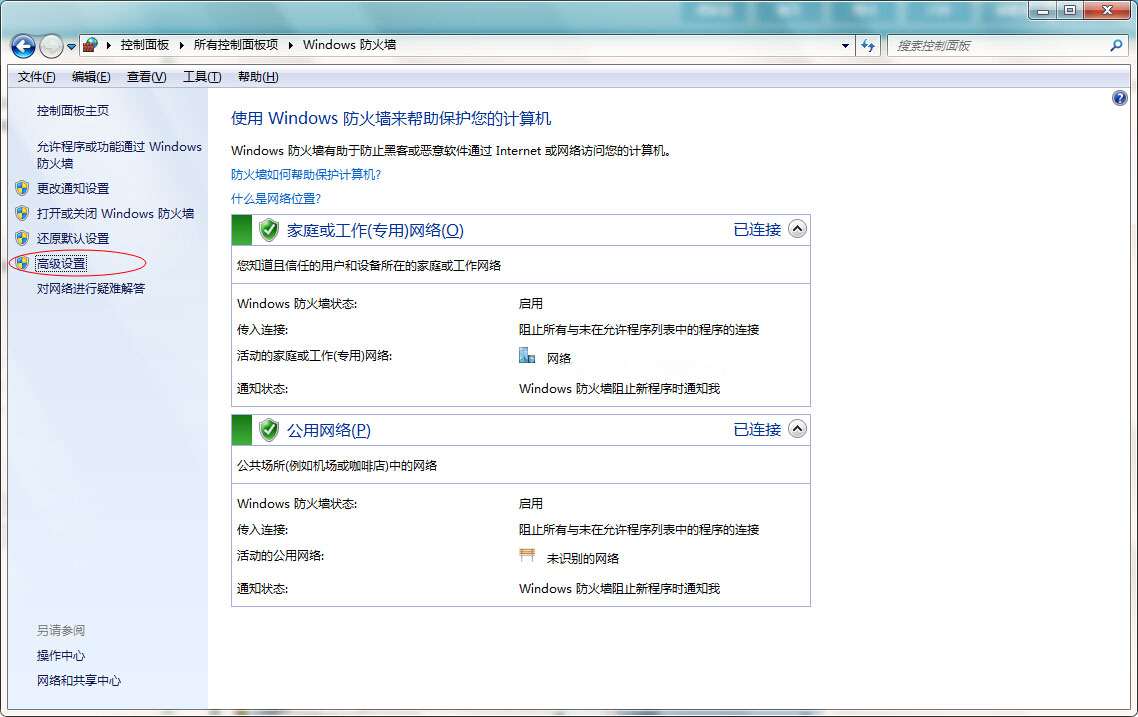
2、然后,在点击入站规则,再点击新建规则。
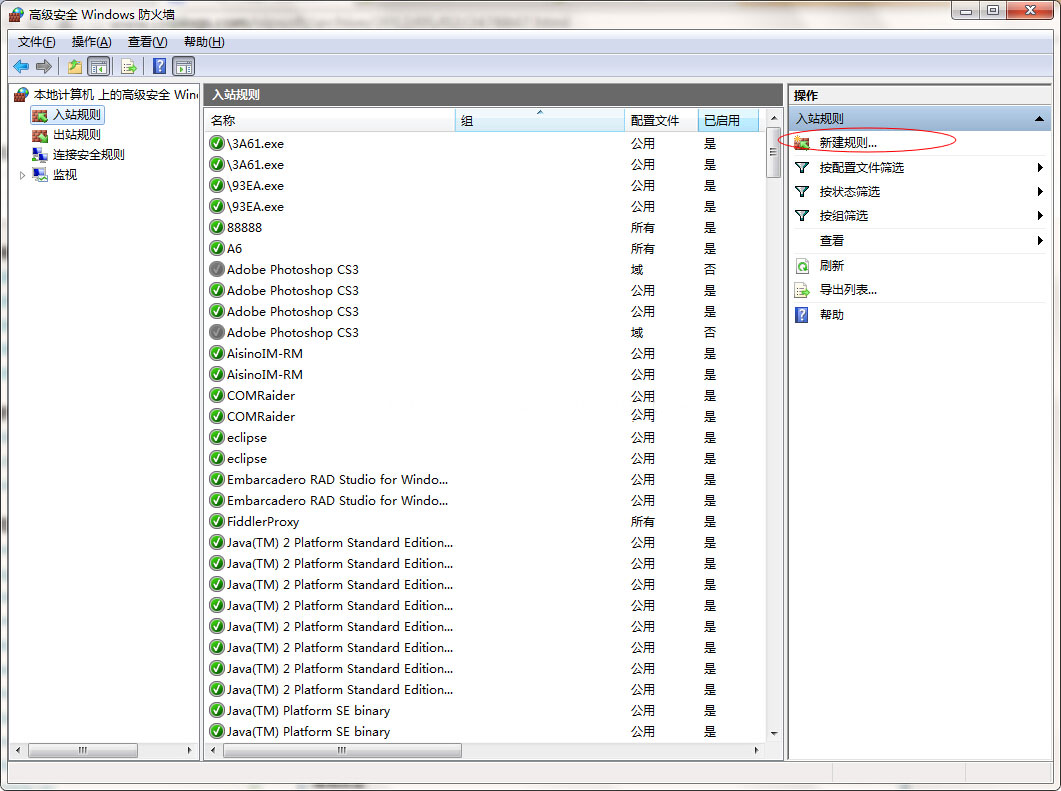
3、就可以直接点击端口
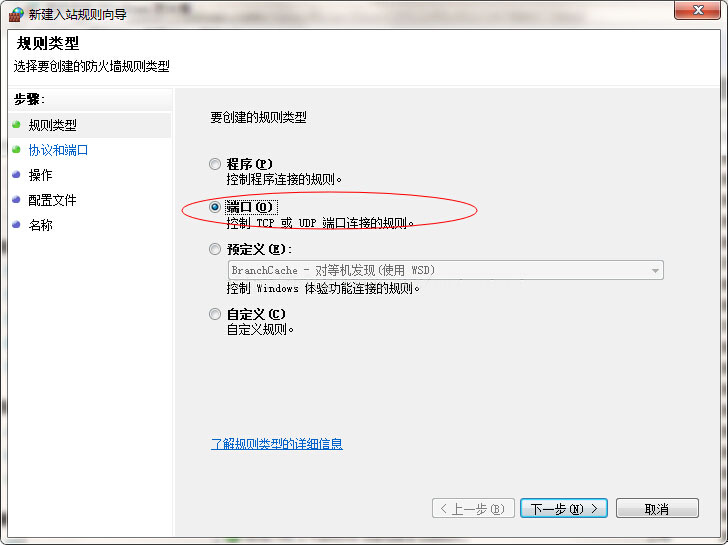
4、再填写你需要开放的端口号,比如填写的是8888和8009
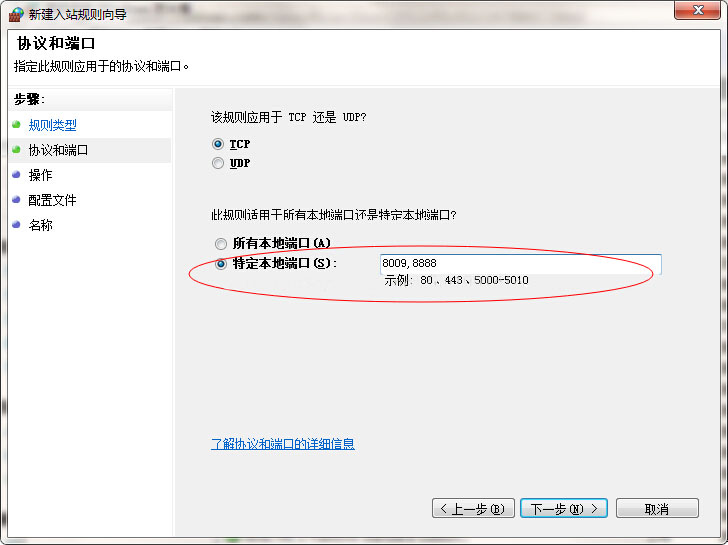
5、接下来,再选择“允许连接”,点“下一步”
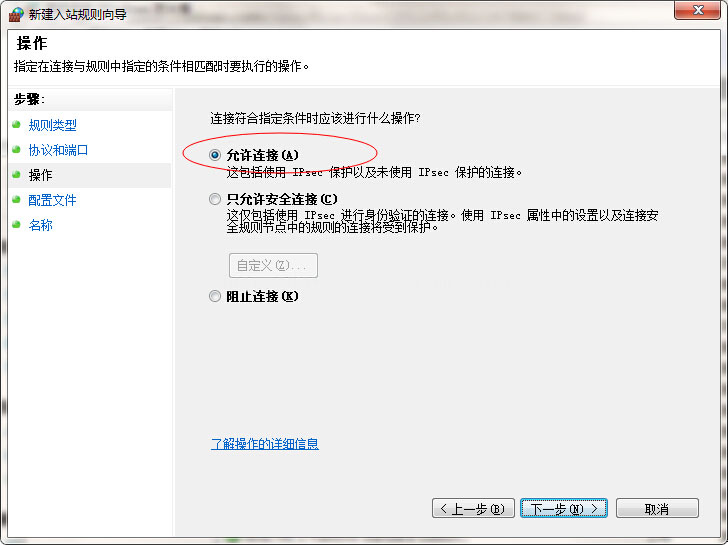
6、就可按默认选中“域”“专用”“公用”,在点击“下一步”
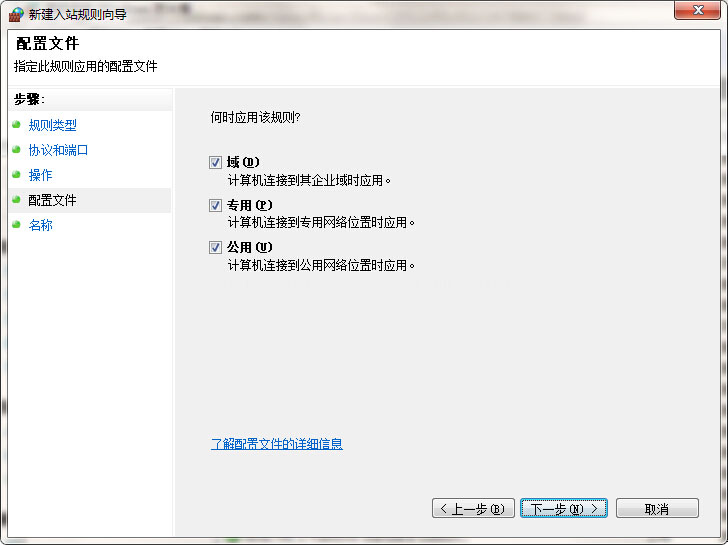
7、在默认下一步,下一步,最后再给你的设置取个名字(随便这里用8888and8009,就是让8888和8009端口通过,完成。
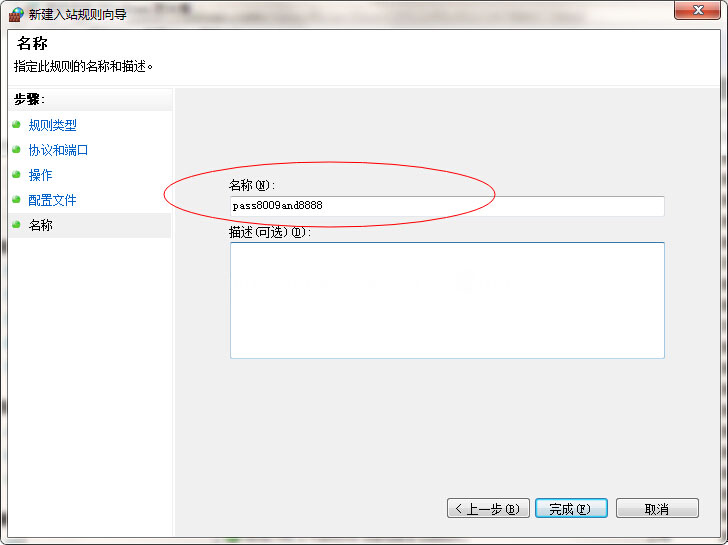
通过以上的设置就可以轻松地进入系统的防火墙,新建入站规则向导,对特定本地端口设置,允许连接的配置文件与名称,这样就可以轻松的开发特定端口进行设置,希望这个教程对大家有所帮助。
分享到:
